平时我们会在wps中编辑各种各样的文档,有的时候我们在使用WPS word编辑论文时,为了方便知道该论文的一个标题和类别情况等,于是就会给文件添加的一个属性标题,这样当我们将该
平时我们会在wps中编辑各种各样的文档,有的时候我们在使用WPS word编辑论文时,为了方便知道该论文的一个标题和类别情况等,于是就会给文件添加的一个属性标题,这样当我们将该文档打开之后,我们可以直接进入到属性的操作页面中进行查看该文档的属性内容,在设置属性的窗口中,你可以设置标题、作者、用途以及单位和类别等,根据自己的需要来操作即可,特别是一些小伙伴接收到别人发来的文档时,可能就会通过查看该文档的一个属性摘要标题来看看该文档具体的一个主要内容,下面小编就给大家讲解一下如何使用WPS Word设置属性摘要标题的具体操作方法,如果你需要的情况下可以看看方法教程,希望可以帮助到大家。
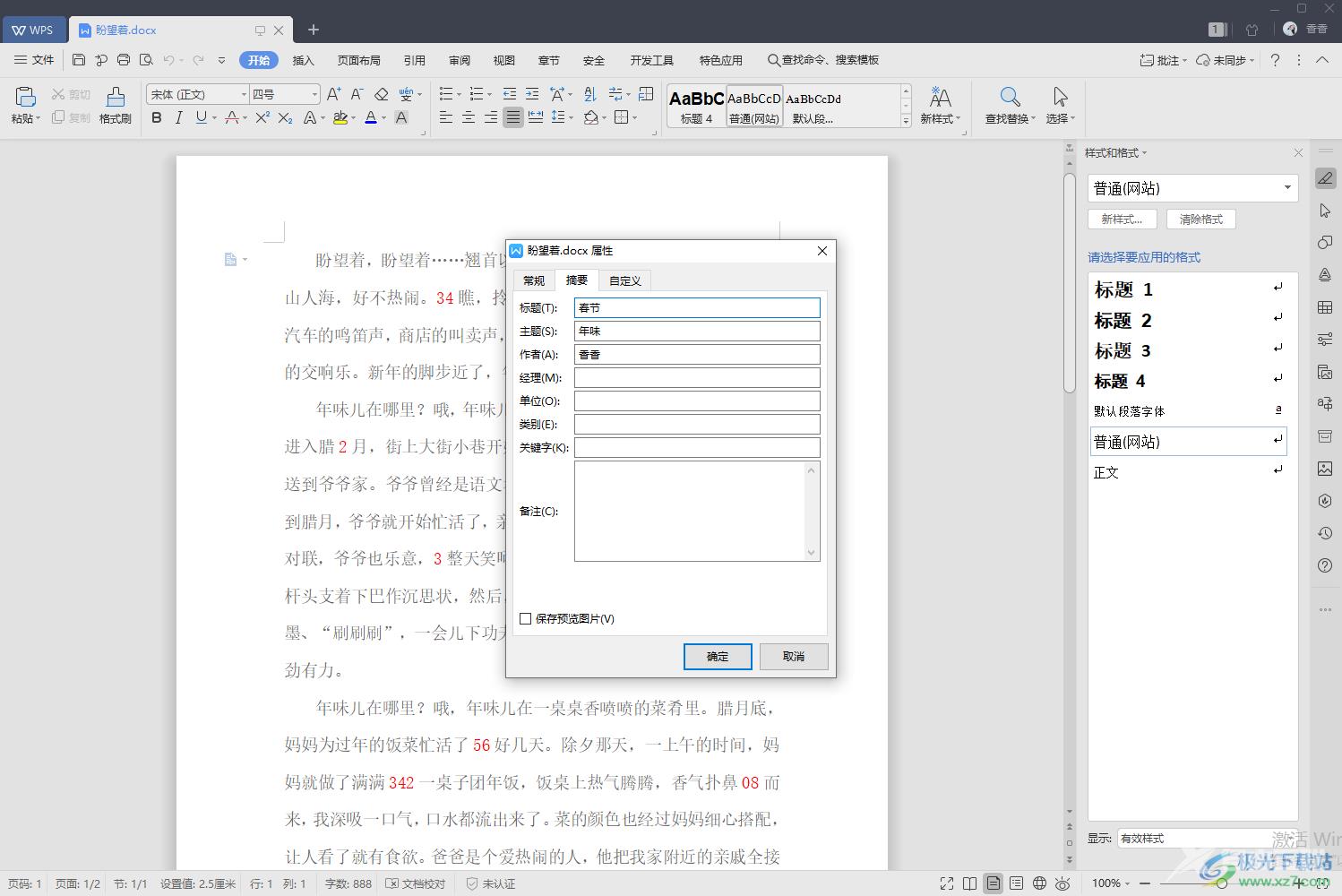
方法步骤
1.首先我们需要将文档编辑好,然后点击一下左上角的【文件】这个选项按钮,将其下拉选项打开。
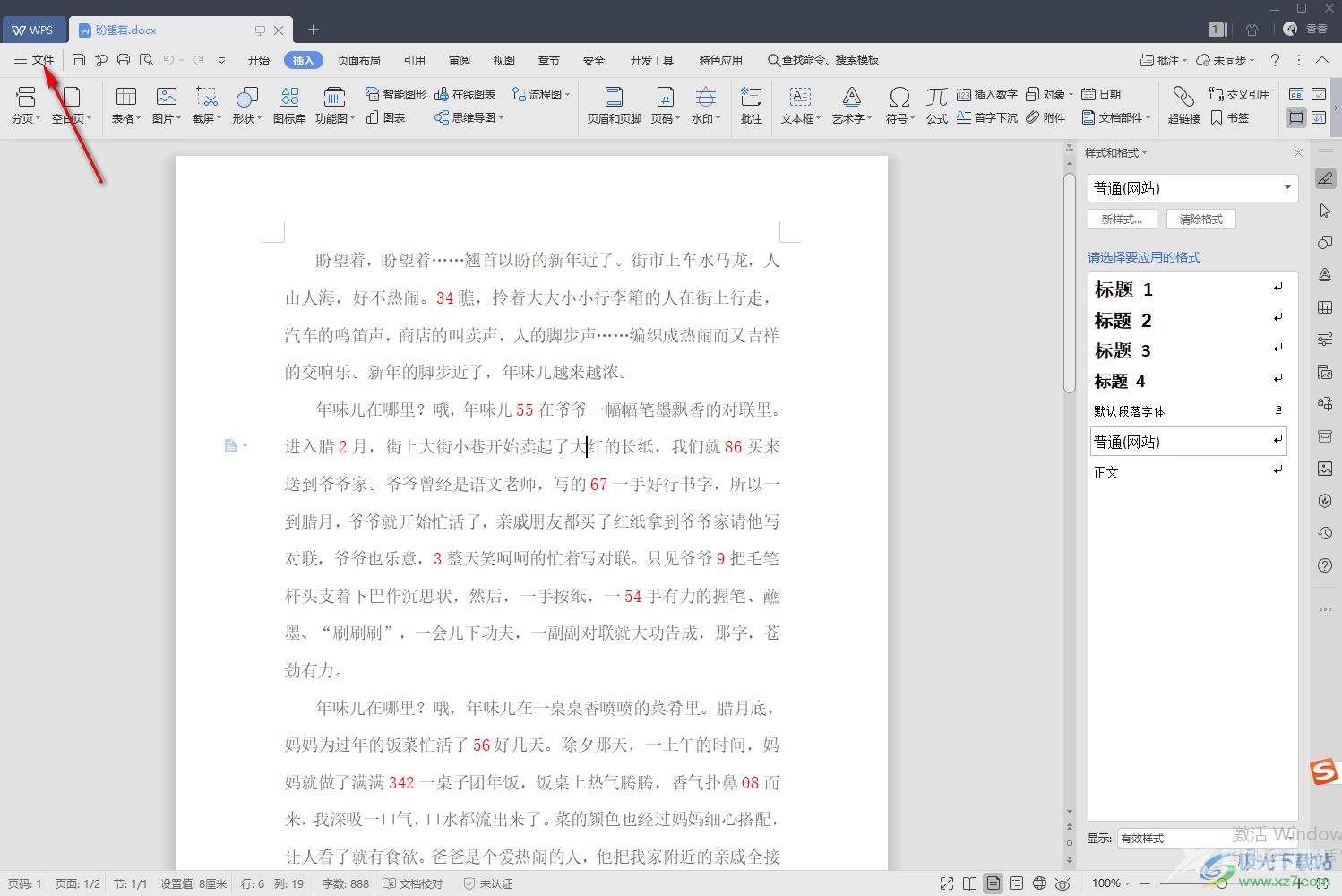
2.然后在打开的窗口中我们需要选择【文档加密】这个选项,然后在复选项中将右侧的【属性】这个选项用鼠标点击打开。
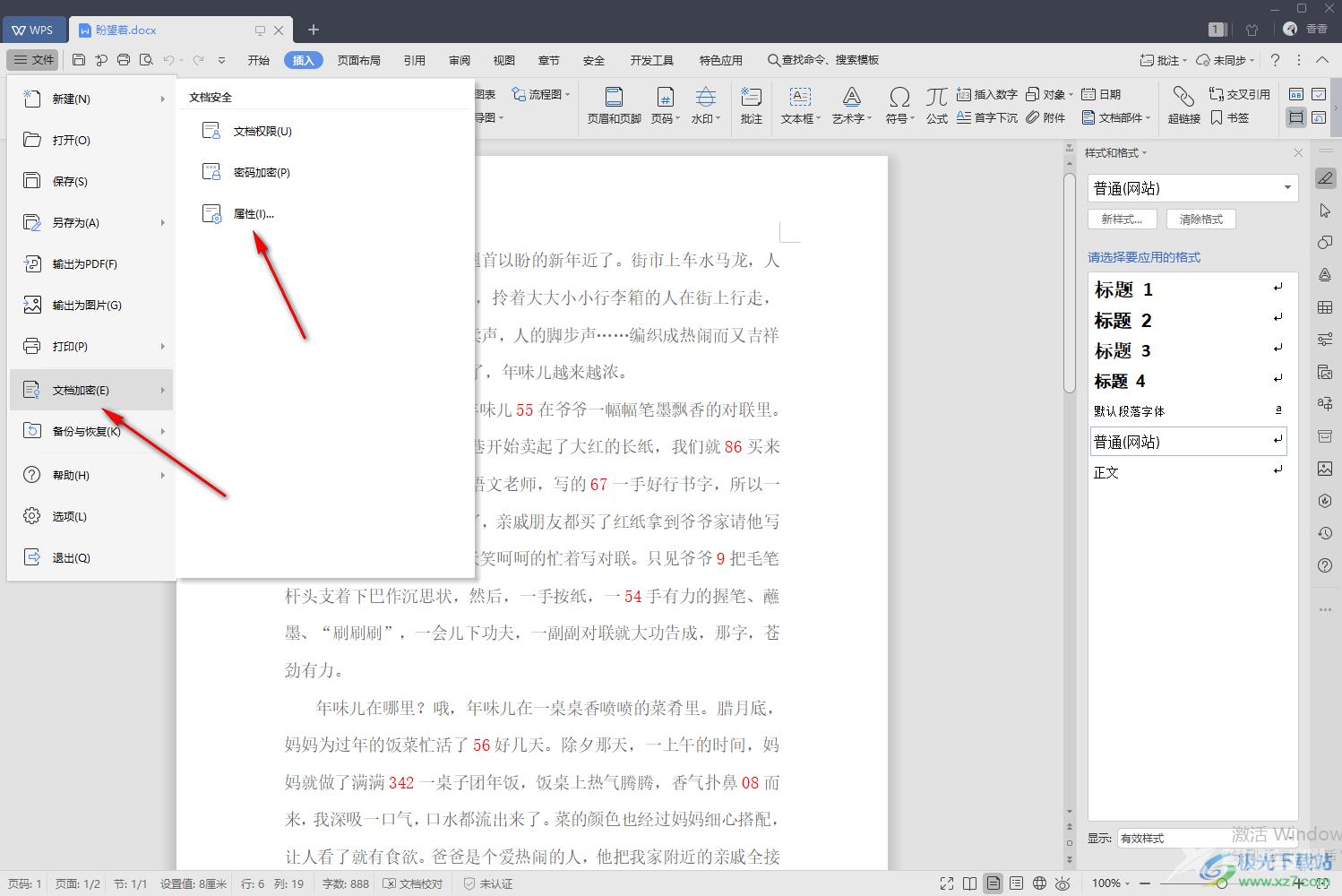
3.打开之后,就会进入到文档的属性界面,我们需要在【摘要】的窗口下在【标题】的框中输入自己要编辑的标题,如果你想要编辑主题、类别等都是可以的,之后点击确定按钮。
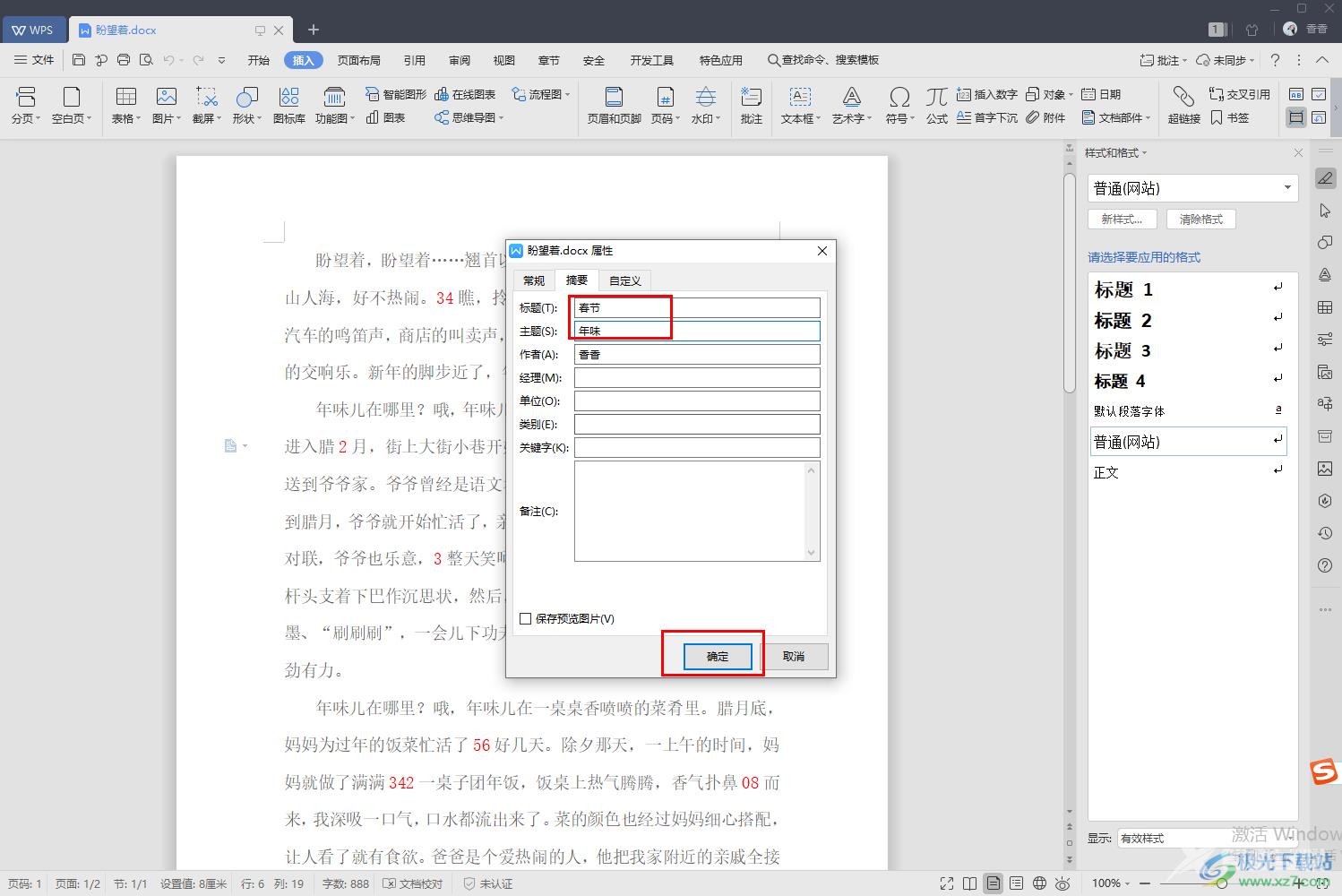
4.这时我们需要鼠标点击一下左上角的【文件】选项,然后点击【另存为】按钮,将我们的文档保存在电脑合适的位置。
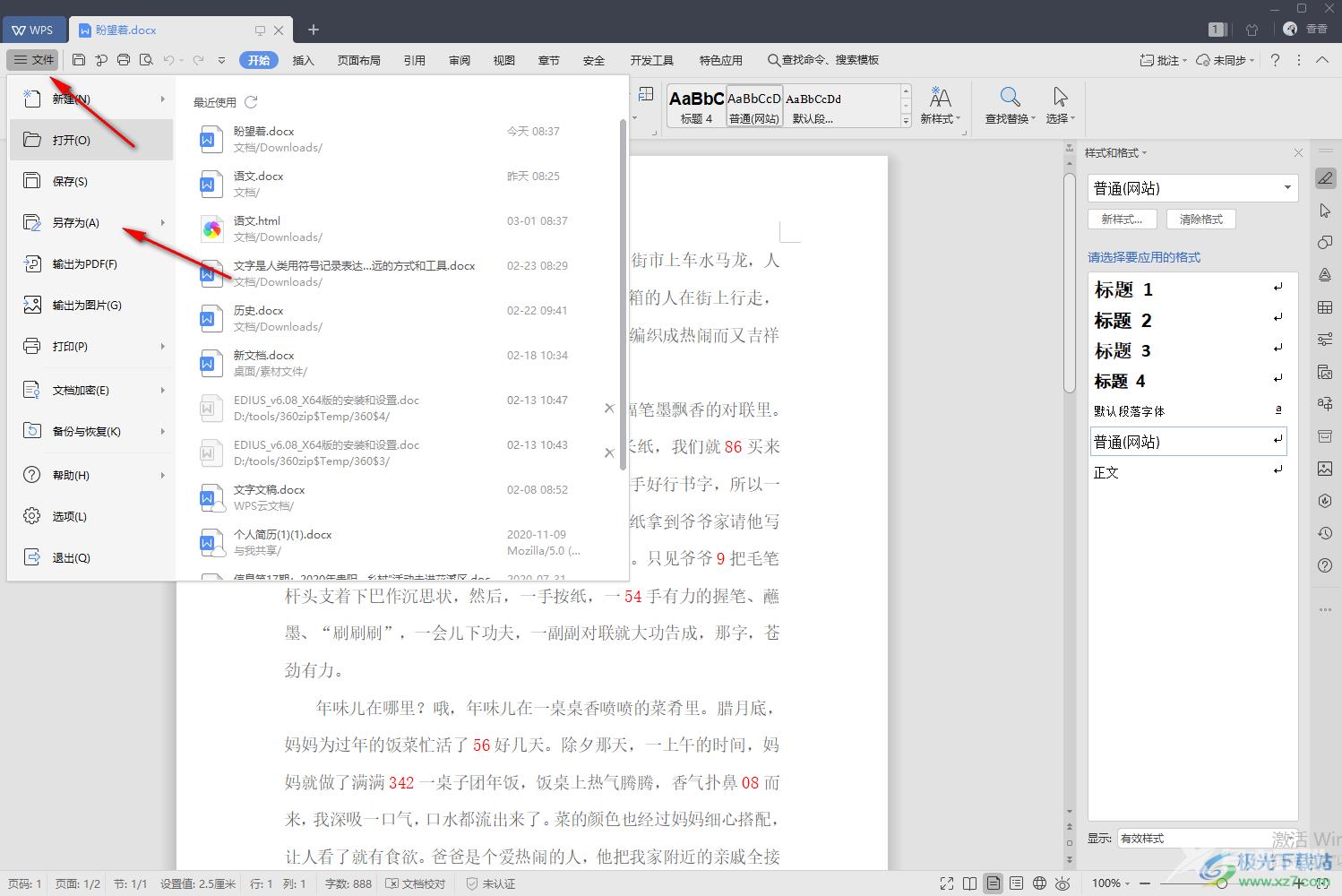
5.之后你再重新打开该文档,并且进入到【属性】的页面中,就可以查看到我们编辑好的属性摘要标题。
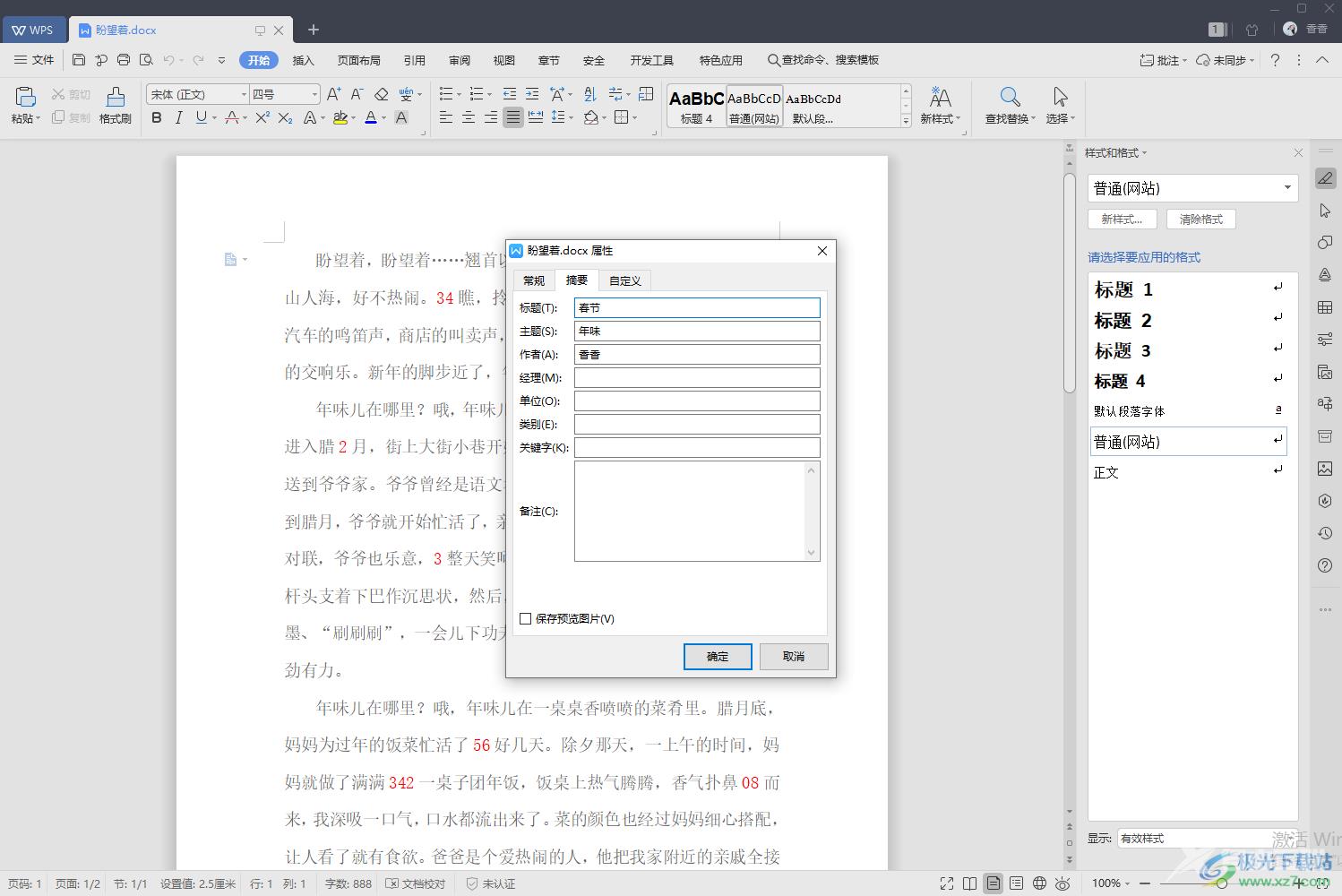
以上就是关于如何使用WPS word文档设置属性摘要标题的具体操作方法,有时候为了方便区分文档信息和更加清楚的了解到文档的一个具体的内容,于是就会给文档添加属性摘要标题来表示,而想要知道属性摘要标题在哪里设置的话,就看看上述小编分享的方法教程吧,希望可以帮助到大家。
